Ativar a autenticação de dois fatores para seu Apple ID adiciona uma camada extra de segurança. Além da sua senha, será necessário verificar sua identidade, dificultando o acesso de invasores à sua conta, mesmo que eles tenham sua senha.
Como funciona a autenticação de dois fatores em dispositivos Apple
Fazer login na sua conta Apple é essencial para usar os serviços da Apple em todos os seus dispositivos. Isso garante uma experiência integrada em todos os dispositivos, mas também abre portas para riscos: se alguém obtiver acesso à sua conta, poderá controlar tudo o que estiver vinculado a ela. É por isso que a Apple exige a autenticação de dois fatores (2FA) para maior segurança. Serviços críticos como Apple Pay e “Iniciar sessão com Apple” não funcionarão sem ela.
Existem duas maneiras principais de verificar sua identidade:
- Número de telefone confiável: É um número para o qual você pode receber códigos de verificação por SMS. É recomendável adicionar um número confiável de backup, caso seu iPhone seja perdido ou danificado. Sem isso, você pode ter dificuldades para acessar sua conta.
- Dispositivo confiável: Qualquer dispositivo Apple vinculado à sua conta, como iPhone, iPad, Mac, Apple Watch ou Apple Vision Pro. Esses dispositivos podem receber códigos de verificação por meio de alertas do sistema ou notificações push.
O processo é simples: um código de verificação é enviado para o seu dispositivo confiável ou número de telefone após inserir sua senha em um novo dispositivo. Quando você insere o código corretamente, o dispositivo é adicionado à sua lista de dispositivos confiáveis, eliminando a necessidade de códigos futuros. A Apple armazena com segurança identificadores únicos, como números de série e números EID de iPhone, para reconhecer dispositivos confiáveis.
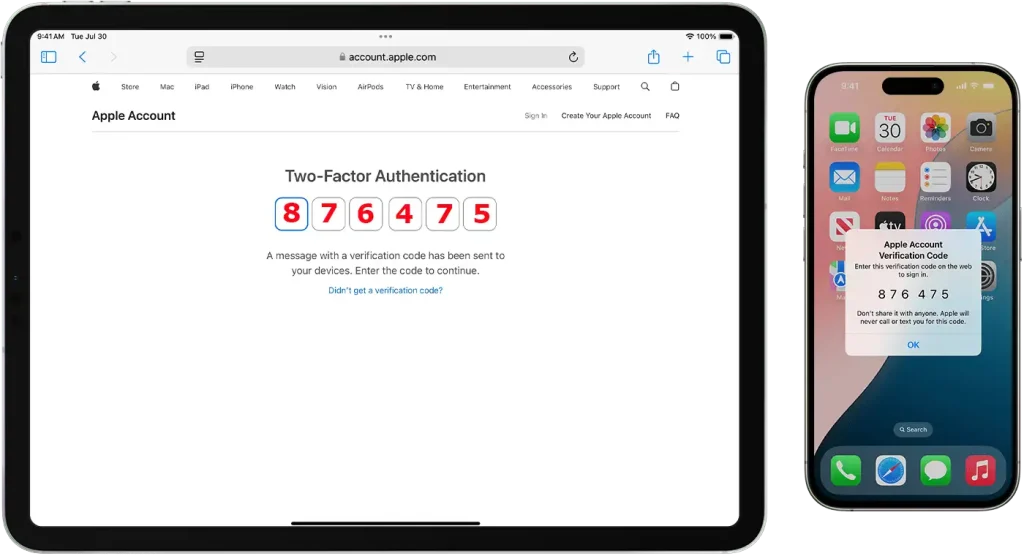
Ativação da autenticação de dois fatores em dispositivos Apple
Você pode ativar a autenticação de dois fatores (2FA) no site do Apple ID, bem como no Mac, iPhone e iPad. Como a maioria dos usuários interage principalmente com seus telefones, a tabela abaixo fornece instruções claras sobre como configurar a 2FA em vários dispositivos Apple.
| Dispositivo | Etapas para ativar a autenticação de dois fatores |
|---|---|
| iPhone/iPad | 1. Abra o aplicativo “Ajustes”. 2. Toque no seu nome na parte superior. 3. Selecione “Senha e segurança”. 4. Toque em “Ativar autenticação de dois fatores”. 5. Siga as instruções na tela. |
| Mac | 1. Clique no menu Apple e vá para “Preferências do Sistema”. 2. Selecione Apple ID. 3. Clique em “Senha e segurança”. 4. Clique em “Ativar autenticação de dois fatores”. 5. Siga as instruções para concluir a configuração. |
| Site do Apple ID | 1. Acesse a página da conta do Apple ID. 2. Faça login com seu Apple ID. 3. Na seção “Segurança”, clique em “Editar”. 4. Clique em “Ativar autenticação de dois fatores” e siga as instruções. |
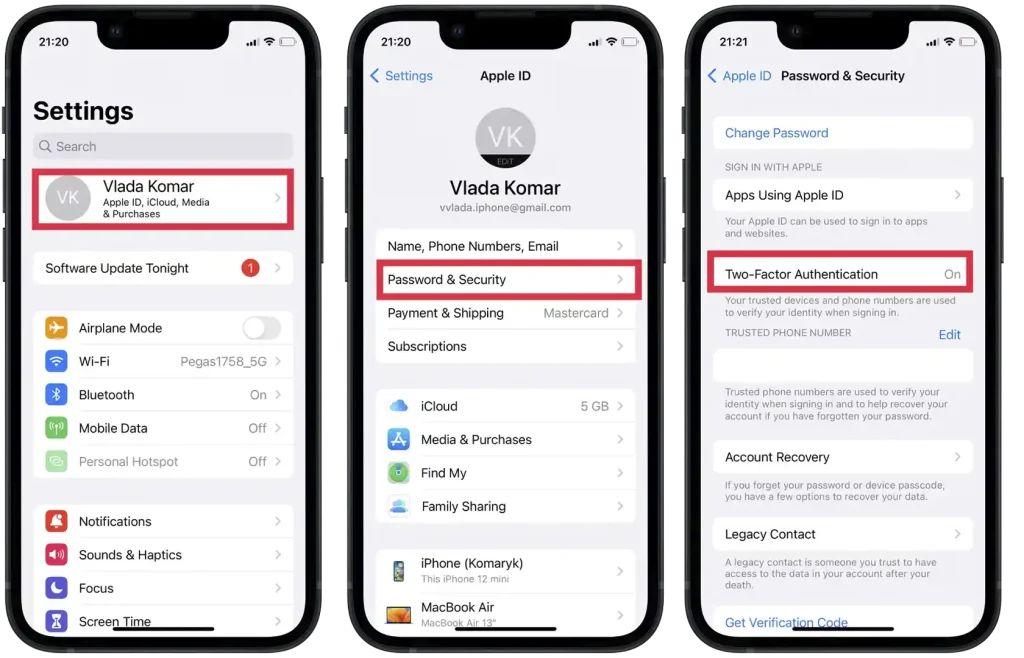
Adicionar dispositivos e números de telefone confiáveis para autenticação de dois fatores na Apple
Adicionar números de telefone confiáveis
Adicionar um número de telefone confiável é uma decisão inteligente, especialmente se você não tiver outros dispositivos Apple. Embora você possa usar o número do seu iPhone como número confiável, isso pode causar problemas se seu iPhone for perdido ou danificado. Nesses casos, você precisaria transferir o chip SIM ou eSIM para um novo dispositivo ou, se o telefone estiver perdido, passar pelo processo de recuperação do número de telefone.
Para maior segurança e conveniência, é melhor atribuir um número de telefone confiável a alguém em quem você confia. Assim, você poderá adicionar rapidamente um novo dispositivo ao seu Apple ID sem atrasos.
Abaixo está uma tabela que explica como adicionar um número confiável à sua conta:
| Dispositivo | Etapas para adicionar um número de telefone confiável para 2FA |
|---|---|
| iPhone/iPad | 1. Abra o aplicativo “Ajustes”. 2. Toque no seu nome na parte superior. 3. Selecione “Senha e segurança”. 4. Toque em “Editar” ao lado dos números de telefone confiáveis. 5. Toque em “Adicionar número de telefone confiável”. 6. Insira o número de telefone e escolha o método de verificação (SMS ou ligação). 7. Insira o código de verificação enviado para o novo número. |
| Mac | 1. Abra “Preferências do Sistema” e clique em Apple ID. 2. Selecione “Senha e segurança”. 3. Clique em “Editar” ao lado dos números de telefone confiáveis. 4. Clique no botão “+” para adicionar um novo número de telefone. 5. Insira o novo número e selecione o método de verificação (SMS ou ligação). 6. Insira o código enviado para o novo número para verificá-lo. |
| Site do Apple ID | 1. Acesse a página da conta do Apple ID. 2. Faça login com seu Apple ID. 3. Na seção “Segurança”, clique em “Editar”. 4. Clique em “Adicionar número de telefone confiável”. 5. Insira o número e escolha o método de verificação (SMS ou ligação). 6. Insira o código de verificação enviado para o novo número. |
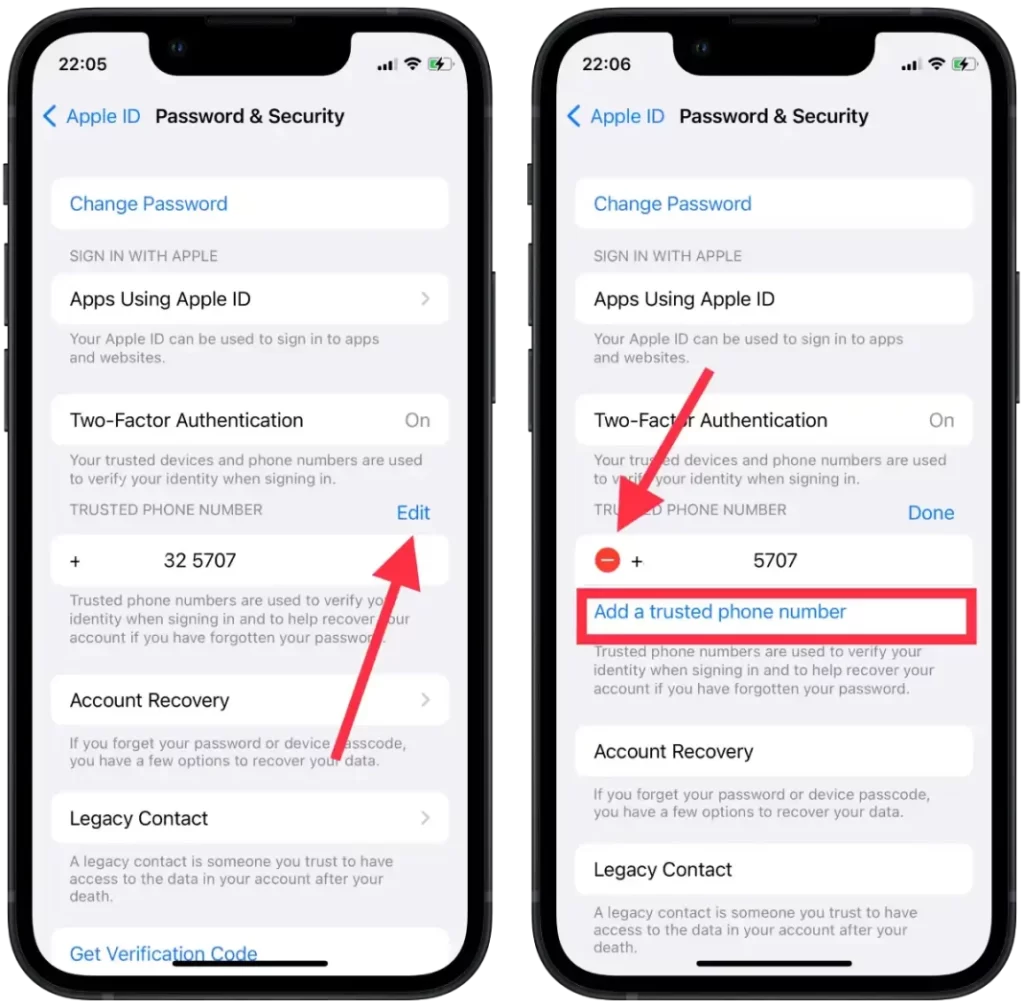
Atribuir um número confiável a uma pessoa de confiança garante uma maneira rápida e segura de gerenciar seu Apple ID em caso de problemas inesperados com seu dispositivo principal.
Adicionar dispositivos confiáveis
Dispositivos confiáveis são dispositivos Apple (iPhone, iPad, Mac, etc.) nos quais você já fez login com seu Apple ID. Uma vez que você faz login, esses dispositivos podem receber códigos de verificação para completar a 2FA.
Etapas para adicionar um dispositivo confiável:
- Faça login no Apple ID no dispositivo (iPhone, iPad, Mac, etc.).
- Após o login, o dispositivo é automaticamente adicionado à lista de dispositivos confiáveis.
- No futuro, esse dispositivo receberá códigos 2FA quando você fizer login em novos dispositivos ou navegadores.










